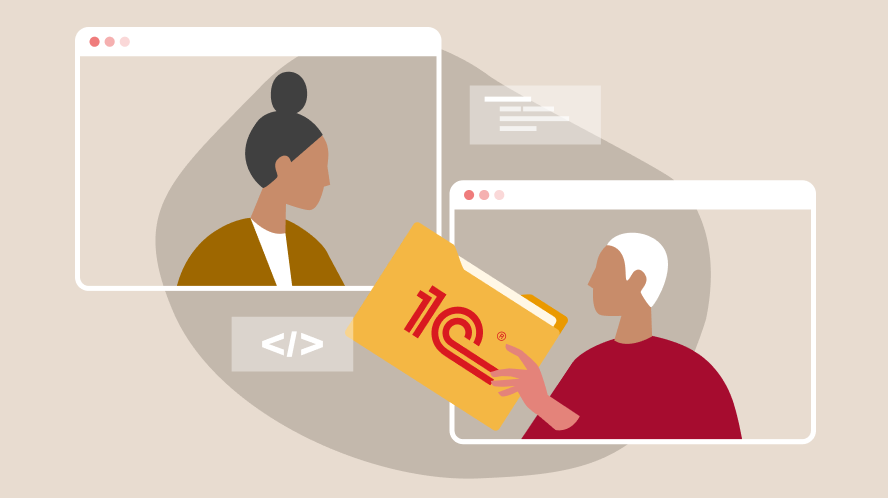Как в "1С:УНФ" подключить чат (обсуждение)?
В прикладном решении "1С:Управление нашей фирмой" можно обмениваться текстовыми сообщениями, файлами, устраивать аудио- и видеоконференции между пользователями одного приложения, демонстрировать экран своего компьютера в ходе видеозвонка.
Работа чатов реализована с помощью механизма платформы "1С:Предприятие" – "Системы взаимодействия". Пользоваться чатами могут пользователи внутри приложения. Также в чаты можно загружать сообщения клиентов из мессенджеров Telegram и социальной сети "ВКонтакте".
1. Раздел: CRM – Еще больше возможностей. Установите флажок "Чат, история изменений и видеозвонки (новый интерфейс)".

2. Откроется форма "Подключение обсуждений" для подключения к сервису "1С:Диалог" или локальному сервису обсуждений. Мы рассмотрим пример использования сервиса "1С:Диалог".
Для подключения к сервису введите адрес электронной почты и нажмите кнопку "Зарегистрироваться". Вам будет направлено письмо с кодом.

3. Скопируйте код подтверждения из письма в окно подключения обсуждений и нажмите кнопку "Зарегистрироваться".

4. Система сообщит, что к программе подключены обсуждения. Теперь пользователи могут общаться в программе. Слева в меню разделов появится пункт "Обсуждения".

5.В форме "Обсуждения" пользователь может создавать новые обсуждения и приглашать в него участников. Для приглашения новых участников у них также должно быть запущено приложение.

6. Любой участник обсуждения может:
- просматривать сообщения обсуждения;
- добавлять сообщения в обсуждение, прикреплять к ним файлы;
- изменять название (тему) обсуждения;
- добавлять новых участников обсуждения (любых пользователей информационной базы);
- покинуть обсуждение.

7. Обмениваться текстовыми сообщениями в обсуждениях также можно в контексте объекта. Контекстные чаты позволяют обсуждать вопросы ведения учета, связанные с конкретными объектами данных: накладными, товарами, поставщиками и т. д. При этом вся переписка будет отображаться в форме этих объектов.
Открыть чат в контексте объекта можно по кнопке "Обсуждение", расположенной в заголовке формы объекта рядом с кнопкой закрытия. Кнопка "Обсуждение" есть в большинстве документов, а также в справочниках – например, "Номенклатура", "Покупатели" и в других.

В контекстном чате (наряду с сообщениями) отображаются:
- история изменений, внесенных в документ, с указанием автора изменений;
- факт присоединения файла – со ссылкой на присоединенный файл и указанием автора;
- ссылки на документы, в которых был использован текущий документ.
8. Если при отправке сообщения в обсуждении заполнено поле "Кого оповестить", пользователь, к которому обращаются, получает оповещение. Новые оповещения отображаются в верхней панели приложения.

Также оповещения направляются:
- при добавлении сообщения в контекстное обсуждение – всем пользователям, которых автор сообщения указал в качестве адресатов, а также пользователям, включившим режим наблюдения для этого контекстного обсуждения (с учетом правил оповещения);
- при добавлении сообщения в неконтекстное обсуждение – всем участникам обсуждения (с учетом правил оповещения);
- при пропущенном видеозвонке – пользователю, пропустившему видеозвонок.
Остались вопросы? Задайте их специалистам нашей Линии консультаций: (3452)68-09-76. Либо свяжитесь через сервис 1С-Коннект.